Spotify Komt naar Xbox One! Speel nu muziek op Xbox One!
Ben je het beu om steeds dezelfde muziek op je Xbox One-games te horen? Waar vind je de perfecte soundtrack tijdens het gamen op Xbox One? Na lang wachten kunnen gamers op Xbox One gebruik maken van de populaire Spotify muziekservice op hun apparaten nu. Spotify komt naar de Xbox One!
Het nieuws dat de Spotify app voor de Xbox One-gameconsole wordt nu gelanceerd, zeker veel gemaakt Spotify geliefden blij! Voor gamers die ook graag naar liedjes luisteren terwijl ze genieten van hun favoriete games, is deze samenwerking zeker een voordeel. Het biedt Xbox One-gamers de mogelijkheid om hun eigen unieke soundtrack te kiezen terwijl ze genieten van hun favoriete games. Laten we nu beginnen uit te zoeken hoe we onze favoriet kunnen hebben Spotify nummers toegankelijk op Xbox One!
Artikel Inhoud Deel 1. Spelen Spotify Muziek op Xbox One gebruiken Spotify appDeel 2. Spelen Spotify Muziek op Xbox One gebruiken Spotify ConnectDeel 3. Beste manier om naar te luisteren Spotify Nummers op Xbox OneDeel 4. Toegevoegde informatie: wat als Spotify Werkt niet op Xbox One?Deel 5. Overzicht
Deel 1. Spelen Spotify Muziek op Xbox One gebruiken Spotify app
De Xbox One is een videogameconsole voor thuis, ontwikkeld door Microsoft en ondersteunt dus Universal Windows Platform-apps. De Xbox One kreeg positieve recensies vanwege het verfijnde controllerontwerp, multimediafuncties en spraaknavigatie. Een console van de achtste generatie, waar hij vooral mee concurreerde De PS4 van Sony en de Switch van Nintendo.
Bij de ondersteuning van muziekstreamingdiensten werkte Sony echter samen met Spotify om in 2015 een muziek-app te lanceren, die beschikbaar is om te downloaden en te gebruiken op PS5, PS4 en PS3. Is daar Spotify voor Xbox One? Ja! Spotify komt naar Xbox One! De Spotify app voor de Xbox One is nu beschikbaar!
Achtergrondmuziek afspelen via je Xbox One, zodat je tijdens het gamen naar je favoriete muziek luistert. Als je een beginner bent en het proces nog niet eerder hebt gedaan, kan het lastig zijn om de installatie uit te voeren. Daarom hebben we de onderstaande procedures voor uw referentie verstrekt.
Stap 1. installeren Spotify App op Xbox One
Het eerste dat u moet doen, is weten hoe u de Spotify app op je Xbox One. De app, die kan worden gedownload in de Xbox Store, werkt beide gratis Spotify zowel gebruikers als degenen die betalen voor de Premium-versie van de dienst.
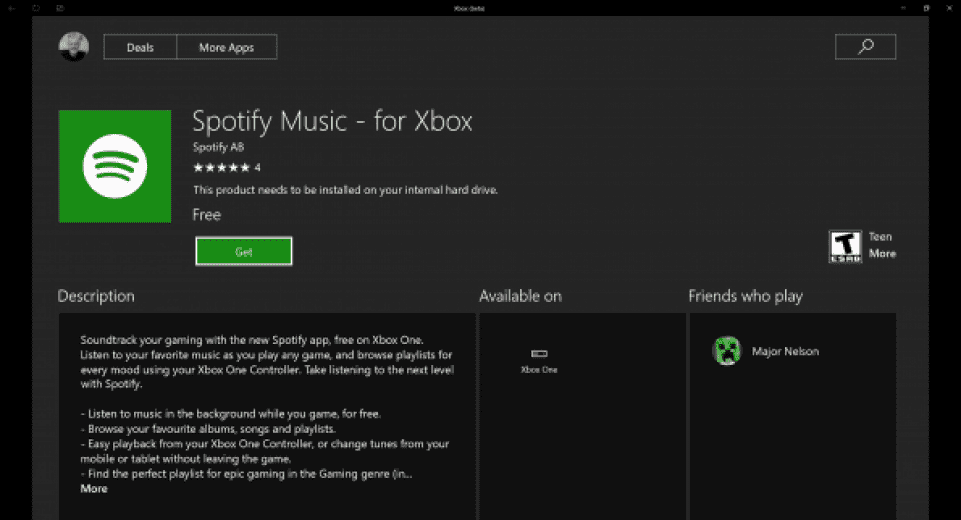
Stap 2. Streamen Spotify Nummers op Xbox One
Spotify komt naar Xbox One! Nadat u erachter bent gekomen hoe u eindelijk de Spotify app geïnstalleerd op je Xbox One-console, is het nu tijd dat je leert hoe streaming Spotify liedjes kunnen gemaakt worden. Natuurlijk hebben we ook de details in deze sectie. U kunt verwijzen naar het onderstaande.
- Open de Spotify app en selecteer Aanmelden.
- Zoek gewoon naar de Spotify nummer dat u tijdens het gamen wilt streamen.
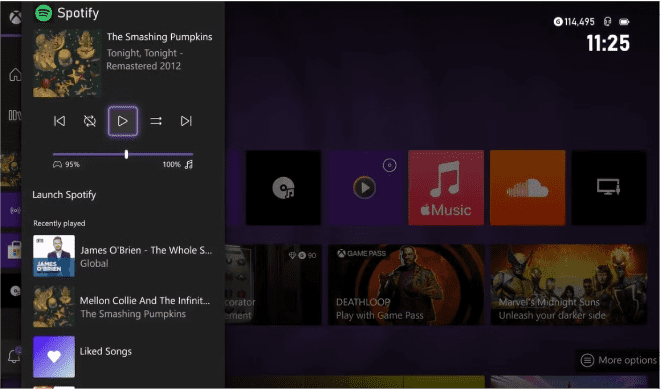
- Kies een game die je graag speelt op je Xbox One en start deze.
- Druk op je controller op het "Xbox-logo" en je kunt naar de "Xbox One" -gids gaan.
- Blader en zoek naar de apps (op je Xbox One) die worden weergegeven Spotify. Eenmaal gevonden, start u het gewoon op.
- Nu blijft de muziek spelen wanneer je naar je game op je Xbox gaat.
De stemassistent Cortana is in 2016 aan Xbox One toegevoegd om uitgebreide spraakopdrachtfunctionaliteit met natuurlijke taalherkenning te bieden. De Spotify app op Xbox One ondersteunt ook Cortana-spraakbesturing. Met Cortana kunnen gamers hun muziekverzoeken inspreken in plaats van de controller te gebruiken. Zeg gewoon "Hé Cortana, speel mijn afspeellijst af Spotify”, voor naadloze spraakbesturing van je muziek zonder je vingers van de controller te halen of je spel te pauzeren. Je kunt ook nummers afspelen, overslaan en pauzeren - allemaal zonder het spel te verlaten!
Deel 2. Spelen Spotify Muziek op Xbox One gebruiken Spotify Connect
Je bent vast blij dat je dat ontdekt hebt Spotify komt naar de Xbox One. In feite werkt de app-ervaring op Xbox ook met de Spotify app op je telefoon, tablet of laptop via Spotify Connect. Spotify Connect werkt via wifi. Het zoekt naar compatibele apparaten die zijn verbonden met hetzelfde Wi-Fi-netwerk en koppelt ze aan elkaar om draadloos muziek te streamen. Er zijn enorm veel Spotify Connect-enabled producten, inclusief slimme luidsprekers, smart-tv's, gameconsoles, wearables en autoradiosystemen.
Nu, in deze sectie, zullen we het hebben over het streamen van uw Spotify favorieten op je Xbox One-console kan eenvoudig via Spotify Aansluiten. Raadpleeg gewoon de onderstaande stappen.
- Start met uw apparaat het Spotify eerst appen. Zorg ervoor dat u zich aanmeldt bij uw Spotify account via uw accountgegevens.
- Ga naar je muziekbibliotheek om door de nummers te bladeren die je daar hebt. Kies een nummer, album of afspeellijst waarnaar u wilt luisteren.
- Begin met het streamen van de geselecteerde Spotify track of afspeellijst en laat de afspeelpagina laden.
- Op het afspeelscherm ziet u het pictogram "Apparaat beschikbaar". Zoek je Xbox One in de lijst.
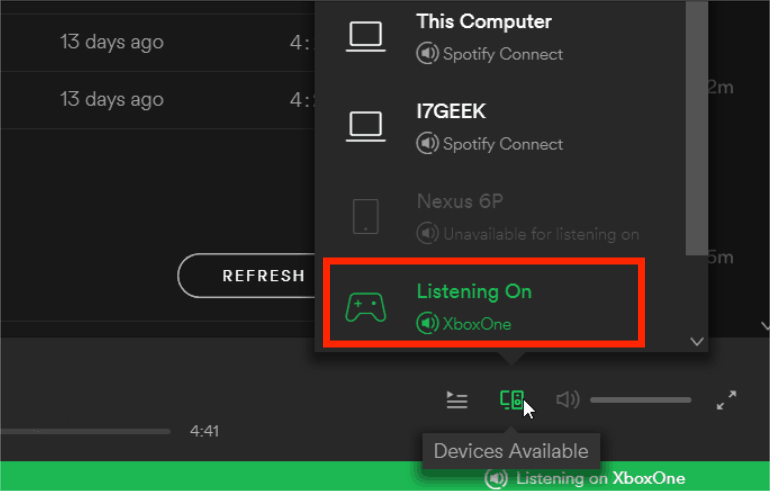
Dat is de eenvoudige procedure die je moet volgen tijdens het spelen Spotify nummers op Xbox One met je apparaat!
Deel 3. Beste manier om naar te luisteren Spotify Nummers op Xbox One
Toen ik dat leerde Spotify komt naar Xbox One en dat er handleidingen beschikbaar zijn als het gaat om het streamen van nummers tijdens het gamen (door het eerste en tweede deel van dit artikel te lezen), moet je weten dat je alleen kunt genieten van wat werd gepresenteerd als je goed kunt luisteren naar nummers in de onlinemodus. Als u erover denkt om het offline te doen, moet u de beste manier vinden om dat te doen door dit deel van het artikel te lezen.
De Xbox One kan inhoud van DLNA-servers en USB-opslagapparaten bekijken en afspelen met behulp van de "Media Player"-app. U kunt proberen te downloaden Spotify nummers naar USB en verplaats ze naar Xbox. Maar Spotify nummers staan bekend als DRM-beveiligde bestanden. Je hebt nog steeds geen toegang tot de nummers buiten de app of op ongeautoriseerde apparaten, tenzij de beveiliging wordt verwijderd. Dus, hoe kun je de Spotify nummers die op je Xbox One kunnen worden afgespeeld als je ze offline wilt beluisteren?
Maar goed, er zijn geweldige apps zoals de TunesFun Spotify Music Converter die kunnen helpen bij het verwijderen van de DRM-beveiliging Spotify liedjes. Afgezien van deze geweldige mogelijkheid, kan zo'n app zelfs helpen het omzetten van Spotify naar MP3 of andere toegankelijke formaten zoals WAV, AAC en FLAC. Niet alleen Xbox One, maar je kunt ook muziekbestanden overzetten naar bijvoorbeeld smartwatches, slimme speakers of mp3-spelers om te streamen. spelen Spotify op Apple Watch.
De snelheid is ook opmerkelijk snel. Zo kunt u de uitvoerbestanden binnen enkele minuten direct beschikbaar hebben. Bij verwerking Spotify liedjes via deze app, de TunesFun Spotify Music Converter, hoef je er niet eens aan te denken om de oorspronkelijke kwaliteit van de nummers en hun ID-tags en metadatadetails te verliezen, aangezien deze allemaal behouden blijven.
Bovendien wordt de app consequent bijgewerkt, zodat u er zeker van kunt zijn dat u er het beste uit haalt. Indien nodig is er ook altijd technische ondersteuning beschikbaar voor elke gebruiker. Als je je afvraagt hoe je de TunesFun Spotify Music Converter om eindelijk naar te luisteren Spotify nummers op Xbox One, geen zorgen meer. We hebben natuurlijk alle details die je nodig hebt. Ga naar het volgende gedeelte om te leren welke stappen moeten worden uitgevoerd.
Probeer het gratis Probeer het gratis
Stap 1. Installeer de TunesFun Spotify Music Converter op uw computer nadat u ervoor heeft gezorgd dat aan alle installatievereisten is voldaan. Start het meteen nadat u het hebt geïnstalleerd. Begin op het hoofdscherm met slepen en neerzetten Spotify nummers of gebruik gewoon de knop "Bestanden toevoegen" bovenaan. Het toevoegen van een heleboel nummers is prima, aangezien deze app zelfs batchconversie van nummers ondersteunt.

Stap 2. Selecteer een uitvoerindeling om te gebruiken uit de ondersteunde indelingen en vergeet niet de locatie van de uitvoermap op te geven die moet worden gebruikt.

Stap 3. Als u klaar bent met de installatie, tikt u op de knop 'Converteren' onder aan het scherm. Hierdoor wordt de app geactiveerd om de geüploade nummers te transformeren. Terwijl de conversie aan de gang is, zal het DRM-verwijderingsproces tegelijkertijd plaatsvinden.

Zodra de nummers (DRM-vrij en geconverteerd) al beschikbaar zijn op uw pc, hoeft u ze alleen maar op uw USB-station op te slaan. Na het transformeren Spotify nummers die op je USB-drive zijn opgeslagen, hoef je alleen maar in je Xbox One-console te steken en naar de nummers te luisteren tijdens het gamen!
Deel 4. Toegevoegde informatie: wat als Spotify Werkt niet op Xbox One?
Het is niet genoeg om te weten hoe je kunt spelen Spotify nummers op Xbox One. Natuurlijk, wanneer zaken als "Spotify not working on Xbox One' zijn tegengekomen, moet u ook weten wat u moet doen! U zult een aantal oplossingen ontdekken die u kunt toepassen door dit gedeelte te lezen wanneer een dergelijk probleem zich voordoet.
- Probeer het verwijderen van de Spotify app op uw Xbox One en installeer deze vervolgens opnieuw.
- Log uit en log vervolgens weer in op uw Spotify account.
- Als er meerdere gekoppelde accounts zijn, wordt u aangeraden uw account te verwijderen Spotify eerst naar de Xbox One-verbinding. Koppel het gewoon opnieuw na een paar minuten.
- Zorg ervoor dat je wifi-verbinding stabiel genoeg is.
- Probeer ook de cache van de app te wissen.
Het bovenstaande zijn slechts enkele van de meest voorkomende oplossingen bij problemen tijdens het streamen van Spotify nummers op Xbox One worden geconfronteerd. Maar toch kun je het beste de nummers op je USB-stick opslaan met behulp van de bovengenoemde professionele tool, de TunesFun Spotify Music Converter.
Deel 5. Overzicht
Het is zeker bevredigend om dat te ontdekken Spotify komt naar de Xbox One-gameconsole! Hoewel je kunt streamen Spotify nummers online op je Xbox One, zou het nog steeds goed zijn om te weten dat er een betere manier is om ervan te genieten tijdens het gamen! Vergeet niet dat u altijd kunt vertrouwen op apps zoals de TunesFun Spotify Music Converter bij het opslaan en downloaden Spotify liedjes!
laat een reactie achter